ドコモ光に変更してから、土日や夜のインターネットの速度低下に悩まされていました。HuluやAmazon PrimeビデオでHD画質で見ることができないどころか、たびたび止まってしまう状態でした。
さらにスマブラSPを購入して、オンライン対戦をしようとすると、カクカクでラグが酷く、ゲームになりませんでした。
ネット回線高速化のため、BUFFALOのIPv6対応のルーターWXR-1900DHP3を購入し、設定したので紹介します。
- ドコモ光の速度が遅い
- IPv6にすると速くなるらしい
- BIGLOBEで申し込み
- BUFFALOのWXR-1900DHP3を購入
- BUFFALOのWXR-1900DHP3を開封
- WXR-1900DHP3の内容物
- WXR-1900DHP3をIPv6にする初期設定
- IPv6の確認
- WXR-1900DHP3が不安定で返品交換
ドコモ光の速度が遅い
私は一人暮らしを始めてからフレッツ光のBIGLOBEを使っていました。
しかし、4年ほど前、ドコモユーザーならドコモ光にした方が安くなるし、スマホの機種変と同時に行うことで5000ポイントがもらえるキャンペーンがあったので、フレッツ光からドコモ光へと変更しました。
フレッツ光からドコモ光へ変更するのは本当に簡単で、ソフマップで変更しましたが、電話一本で受け付けが終了し、後は自動的にドコモ光へと変わりました。
しかし、ドコモ光に変わってから、夜や休日の速度が遅くなりました。
インターネット速度の計測を行ったところ、1Mどころか50K位しか出ていない時もありました。ダイアルアップかよ!って言いたくなる速度です。
まだ普通にネットを見るだけなら我慢していたのですが、動画は止まるし、スマブラでネット対戦をしようものなら、コマ送りみたいになってまともに動かすこともできません。
IPv6にすると速くなるらしい
ドコモ光は無理すぎると思って、フレッツ光に戻したかったのですが、フレッツ光からドコモ光はシームレスに行えたのに、その逆は違約金が発生したりとかなりめんどくさそう。
そこで、現在IPv4で接続していましたが、IPv6(IPoE接続)にすると混雑が緩和されて、速度が改善するとのことで導入を決めました。
今までIPv6をためらっていたのは、PS4で特定のソフトでオンライン対戦が使えなくなることと、外からアクセスできなくなるとのことで、nasneで外から視聴が使えなくなるかもしれないので、今までIPv4で運用していました。
正直、nasneにアクセスできるかどうかは賭けでしたが、使い物にならないネットよりかはましかなということで、IPv6を申し込みました。
BIGLOBEで申し込み
BIGLOBEでIPv6オプションを申し込めば無料でIPv6へ対応してくれました。
数日かかるのか思っていたら、即時契約完了でIPv6オプションに変更できたようです。
この時は、まだIPv6対応を購入しておらずNECのAterm WG2600HP2を利用していたので、本当に変更できていたのかはわかりません。
BUFFALOのWXR-1900DHP3を購入
NECとBUFFALOでどちらにしようか迷っていました。
昔実家でBUFFALOを使用していましたが、ネット接続が不安定になりがちだったので、それ以来NEC派になっていました。
しかし、BUFFALOを使うことでPS4のネットがうまくつながるという報告もあったので、今回はBUFFALOのWXR-1900DHP3を購入しました。
この時はWSR-2533DHP2がまだIPv6に対応していませんでしたが、今はファームウェアのバージョンアップで対応したようなので、そちらでもいいかもしれません。
BUFFALOのWXR-1900DHP3を開封

届いたWXR-1900DHP3の箱の外観です。

側面はこんな感じです。

裏面にはこの製品の特長が。

反対側の側面です。
WXR-1900DHP3の内容物

WXR-1900DHP3の内容物は本体、ACアダプター、LANケーブル、土台、アンテナ3本でした。
他にも説明書とWIFIのパスワードのカードがついていました。

本体だけで幅18㎝程度もあり結構大きいです。
アンテナをつければさらに大きい。

NECの2600HP2と比べても大きさがわかります。
WXR-1900DHP3をIPv6にする初期設定
本体の裏側にあるスイッチをAUTOからルータモードに固定しておきます。
これをしておいた方が安定性が増します。
電源とLANケーブルをつないでしばらく待って、無線LANに接続します。
結構5GHzがつながるまで時間がかかる印象でした。
192.168.11.1とブラウザに入れてBUFFALOの管理画面にはいります。

ユーザー名とパスワードを入れます。
パスワードは本体に書かれています。

詳細設定を選択します。

Internetのタブからv6プラス接続を使用するを選びます。
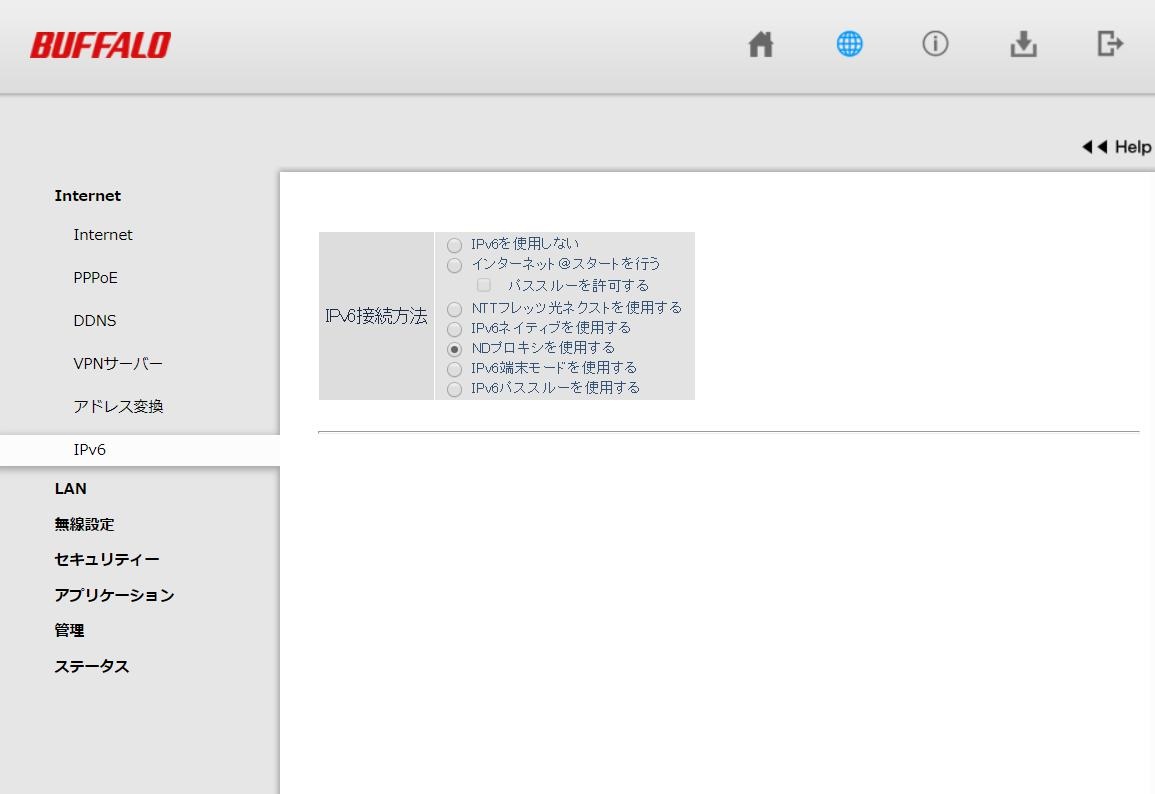
左側のタブのIPv6を選んで、NDプロキシを使用するを選びます。
これでステータス画面を見るとv6プラスで接続となっているはずです。
IPv6の確認
IPv6になったか確認する必要があります。
こちらのサイトでIPv6になっているのか確認できます。
速度も日曜日の夜で60MB程度出ていたので、IPv6の効果はあったと思います。
WXR-1900DHP3が不安定で返品交換
最初は上手くつながったと思ったのですが、WIFIが途切れるのです。
5GHz帯に接続していたのですが、電波は飛んでいるようですがインターネットには接続できません。
一度電源を落として再起動すれば、通常通りつながります。
ノートPCだけでなく、スマホ2台も同様の症状で、ノートPCを有線でつないでみましたが、繋がりません。
明らかにルータがおかしいです。
最初は様子見をしていましたが、3日間で4回も同様の症状が起こり、nasneを外から見ようにも繋がらない。
仕方がないので返品することとなりました。
BUFFALO製品はいいものはいいと思うのですが、無線LANの信用度はよくないですね。
NECのAterm WG2600HP3を改めて購入しなおし、そちらも設定したので次回紹介したいと思います。












コメント